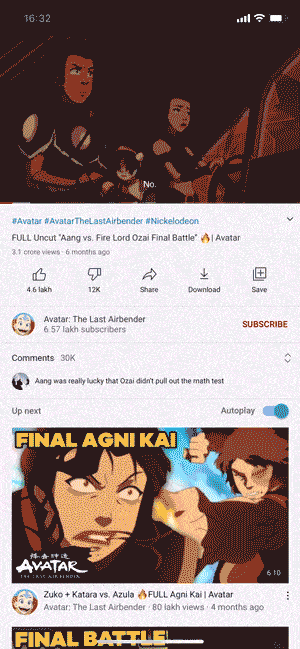Una de las características más emocionantes vistas en la versión beta de iOS 14 Era un modo Picture-in-Picture (PiP) que le permite ver cualquier video (incluso videos de YouTube) en una ventana flotante. Sin embargo, después del lanzamiento estable, el sitio web de YouTube parece haberse puesto al día. Pon una foto en la foto para iOS 14. Afortunadamente, hay un nuevo atajo de Siri que evita esta restricción y te permite ver Videos de Youtube En modo PIP en iPhone. Veamos cómo hacer eso.
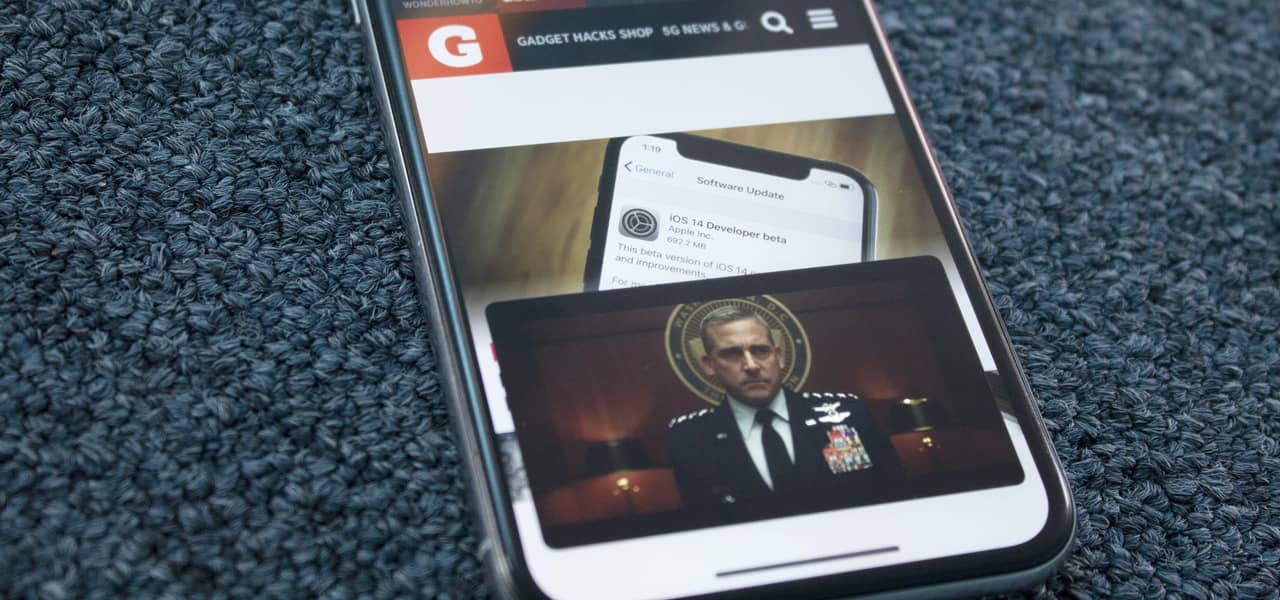
Mira videos de YouTube en modo PIP en iPhone
Comience instalando una aplicación Programable en su iPhone y luego proceda instalando el acceso directo de Siri, PIP de YouTube.
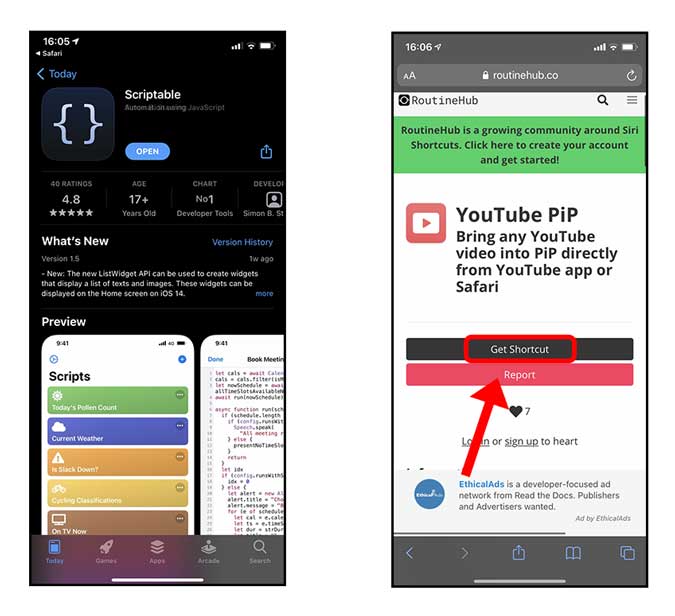
Una vez que instale la aplicación y el acceso directo, simplemente necesita compartir la URL del video de YouTube usando el acceso directo para reproducirlo en modo "PiP". Dirígete a la aplicación de YouTube y reproduce el video que deseas, y haz clic en el "Botón"EnviarLuego, desplázate hacia la derecha hasta que veas el botón.másy haga clic en él.
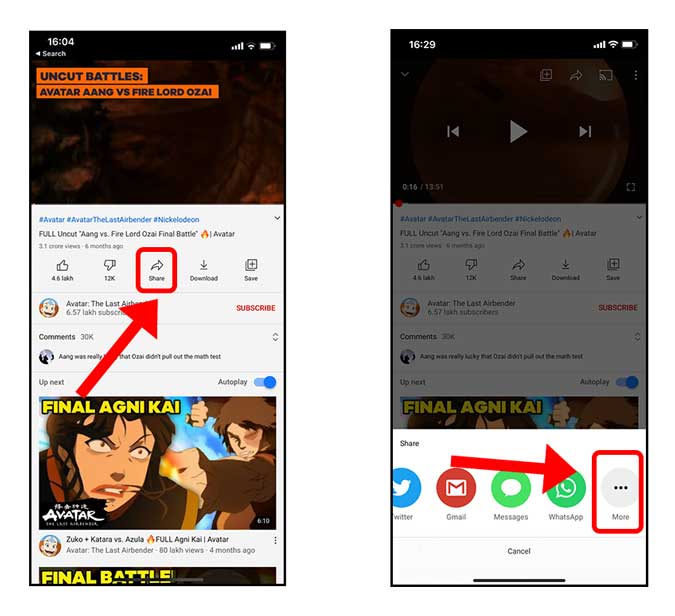
Ahora, busque y toque Acceso directo PIP de YouTube Desde la página de compartir y listo. El acceso directo abrirá el video en la aplicación Scriptable usando el modo PiP.
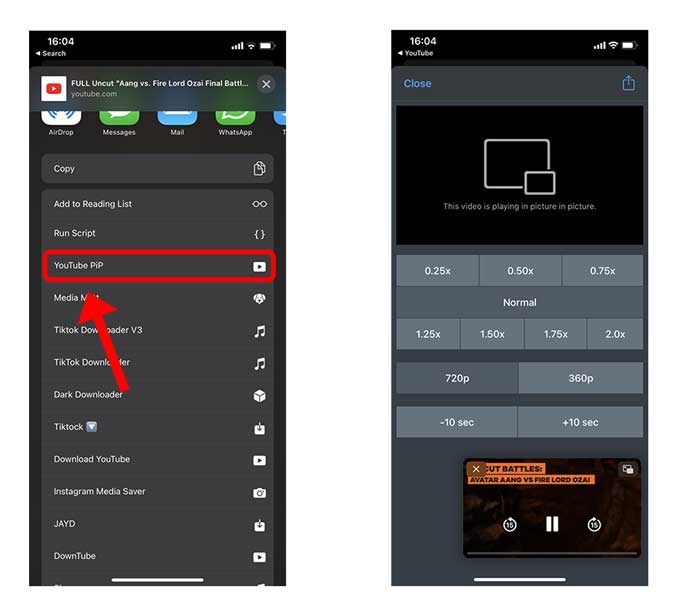
Ahora puede deslizar hacia arriba para ir a la pantalla de inicio y el video continuará reproduciéndose. Incluso puede deslizar el video hacia un lado de la pantalla para reproducirlo en segundo plano mientras realiza otro trabajo.
La única advertencia En este método, debe ejecutar manualmente el acceso directo para cada video y aún no hay soporte para listas de reproducción.
ultimas palabras
Esta es una manera rápida y fácil de usar YouTube en modo PIP en tu iPhone iOS 14. A pesar de los continuos esfuerzos de YouTube para bloquear una función tan pequeña detrás del muro de suscripciones pagas, esto es francamente tonto porque no es consistente en todos los dispositivos. Como la versión web de YouTube continúa ofreciendo el modo PIP y la capacidad de Juega en segundo plano El usuario del teléfono inteligente solo obtiene opciones limitadas. ¿Cuál es tu opinión? Déjame saber abajo en los comentarios.